Hasznos funkciók a Microsoft Word
Fő »Microsoft Word» Hasznos Microsoft Word funkciót. 4. lecke.
A bázisok a munka a Microsoft Word, írtam egy csomó, és van egy csomó jó dolgot az olvasót. Köszönjük! Azonban ez a bemutató szeretnék mesélni egyéb hasznos funkció, amely képes kiszolgálni, jól érzi magát.
Részletes vágólap
Ha olvassa el az összes órák érdekében, akkor már tudja, mi az a puffer. De van egy kiterjesztett pufferrel, ami lehet hozzáférni a Kezdőlap lapon. kattintson a kis nyíl az alján.
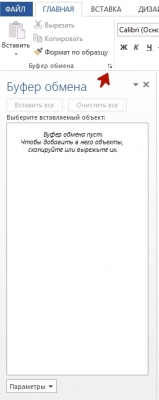
Miért ez a funkció van szükség? Lehet, hogy valaha is kíváncsi, hogyan jó lenne, ha tudnánk tartani a puffer ugyanakkor néhány információt. Tulajdonképpen ez a funkció az MS Word, és lehetővé teszi számunkra, hogy ezt sikeresen. Most, a puffer lesz tárolva, nem csak az utolsó másolt darab információ, de általában az összes darabot. És a jobb kattintással másolt darab, vagy csak lebeg az egeret az egyik közülük, akkor kezelni ezt az adatot - helyezze őket a szöveg vagy törölni.
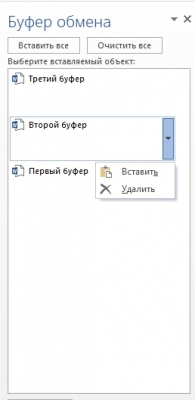
A szinonimaszótár.
Gyakran, amikor írásban minden szövegét a fő probléma az ismétlés ugyanazokat a szavakat egy közös gyökér. Tautológia, elvileg elfogadható, de nem mindig stilisztikailag ez gyönyörû. Ehhez a Microsoft Word egy hasznos eszköz, mint egy szinonimaszótár. Ahhoz, hogy használni, egyszerűen válassza ki a sokat ismételt szót, és kattintson a bal egérgombbal, miközben lenyomva tartja az Alt billentyűt. A program ad egy listát a szavak, amelyek alkalmasak értelmében.
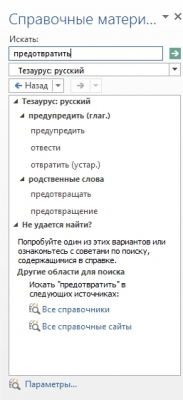
De te, a konfigurációtól függően, nyithat akár fordító a szavak, vagy az összes, hogy találtak az utat a keresési rendszer Bing. Ebben az esetben, egyszerűen válassza ki a kívánt könyvtárat:
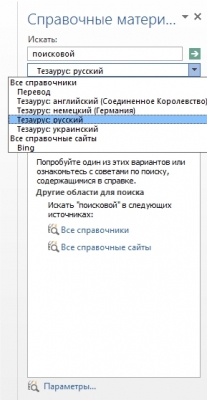
Készíts egy képernyőképet a képernyőn.
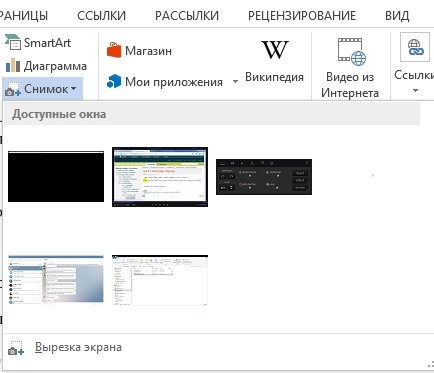
Elég, ha választani programot, hogy egy screenshot, hogy mi történik a kiválasztott programot. És a „nyírás képernyő”, akkor másolja csak egy bizonyos területen az ablakon.
Fordítására szöveget Bing
Ha szerkeszteni szöveget idegen nyelven, akkor nem kell siettetni fordítása a Word ablakban a böngésző és a hátsó egy harmadik fél online fordító. Miért? Végtére is, a program saját fordító Bing. ami elég időt takaríthat meg - meg kell tenni a felülvizsgálati lapon kattintson a megfelelő ikonra. Mint látható, attól függően, hogy a lehetőséget, lehetséges lefordítani a teljes dokumentum, vagy a kiválasztott részét. És akkor használja az úgynevezett „gyors átvitelét” - egy nagyon hasznos funkció, ha azt akarjuk, hogy a szavakat, egyszerűen lebeg az egeret őket.
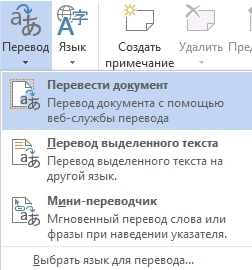
Ezen felül, a nyújtott szolgáltatások fordítást szinte minden világnyelven, ha kiválasztja a sorban a „Select language fordításra ...”:
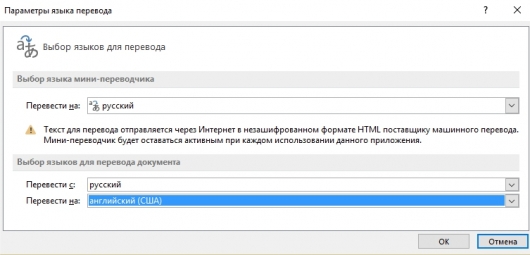
Ott lehet választani, hogy mit és milyen lesz a lefordított szöveget, és ezzel egyidejűleg létrehozott egy „mini-fordító”.
Jelszó védelem dokumentumok
Ha a dokumentum tárolva néhány fontos és szigorúan titkos információkat, ilyen esetekben, ez egy jó ötlet, hogy megvédje a dokumentum jelszó, elrejtette így a kíváncsi szemek elől. Ahhoz, hogy ezeket ki, menj a Fájl fülre, és kattintson a gombra Protection dokumentumot.
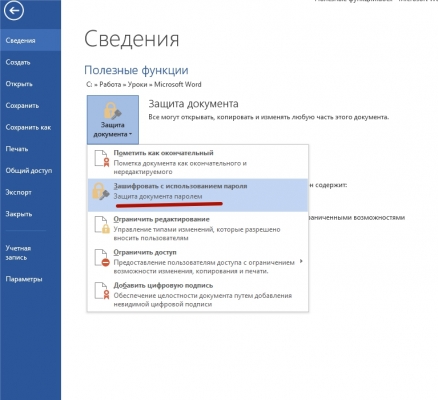
Következő, akkor írja, és erősítse meg a jelszót:

szerkesztés PDF
Egy szó, hogy a szokásos eszközök kéz-és formázási nincsenek problémák.
Változás alapértelmezett mappák mentéséhez
Lehet, hogy észrevette, hogy amikor megpróbálja menteni egy fájlt, a program folyamatosan kínál számunkra alapértelmezett mappa? És mi van, ha a mappát, hogy állandóan használni magad teljesen más neve (valószínűleg)? Akkor megyünk a következő útvonalon: „Fájl - Beállítások - Mentés” és a változás az utat az, amelyikre szükségünk van.
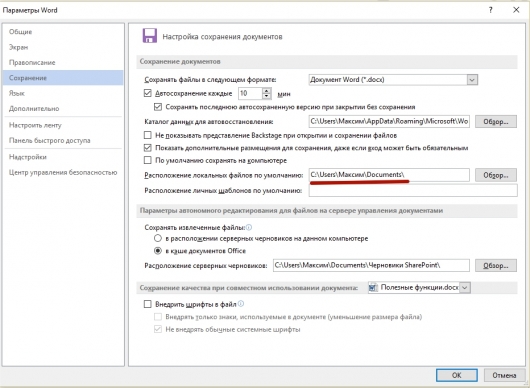
Itt tudjuk meg egy beállítást, ami a felelős, hogy milyen gyakran megtakarítás jelentkezik.
helyettesítés stressz
Iskolai programok, sőt a szakirodalom gyakran használják akcentussal. Tehát, hogy hangsúlyt fektet a kívánt betűt, meg kell tenni a kurzort betű után, amelyen szeretnénk helyezni a hangsúlyt, és nyomja meg a billentyűkombináció Alt + 769. És, hogy megszerezzék a számok maguknak kell a numerikus billentyűzet jobbra. Például, egy tehén.
Mozgó listatételek
Nem tudom mi van, de már sokszor ilyen helyzet áll elő, amikor összekeverednek a sorrendben a lista elemeket. Ennek eredményeként, folyamatosan kénytelen foglalkozni copy-paste. Ez nem túl kényelmes, mert a végén az extra tárgyakat, majd még meg kell tisztítani. De van egy egyszerű módja körül ez - billentyűkombinációt Alt + Shift + nyíl (fel, le). Példaként,
Squeeze oldalak későbbi nyomtatáshoz vagy új funkciókat
Aki közülünk nem szembesült a helyzet, amikor a nyomtatott szöveg nem fér ki a szükséges lapok számát, és elfoglalták a másik oldalt egy vagy két sornyi szöveget. Ennek eredményeként, a nyomtató szükséges ehhez a levélhez még mindig a tálcába betöltött. Akkor biztosan az Excel a tény, hogy ez a szöveg nem fér be a szükséges számú lapot csökkentjük a teret, vágás szélei mentén területeken, és így tovább. De még ez nem ad garanciát arra, hogy ennek eredményeként ez lesz a hatás eléréséhez van szükség. Szerencsére a Microsoft Word egy speciális funkció, amely segít elérni kompressziós dokumentum ugyanazon az oldalon. Funkció, hogy az ... de nem látjuk, hogy a felső panelen. De mi lesz értéktelen húzza úgymond a felszínen. Ehhez a „Fájl - Beállítások - Customize Ribbon”.
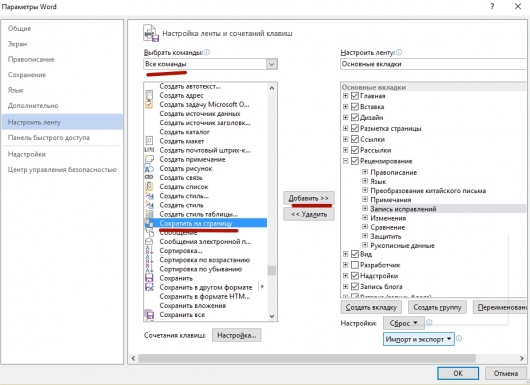
De mielőtt erre a funkcióra, akkor létrehoz egy lapon, az ő csoportja. És már a csoport lesz a neve a mi funkciót. Ez megtehető a „New Tab” és „Új csoport”, ill.
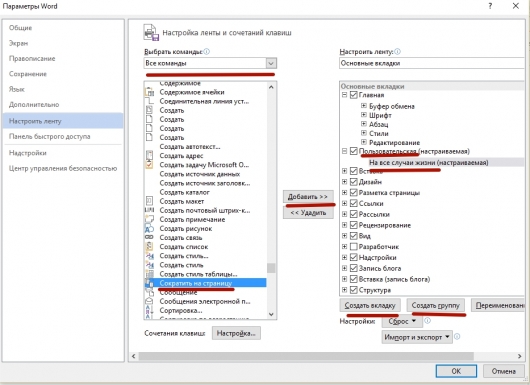
Mint látható, a képen, van egy fül a „Custom” és a csoport „minden alkalommal.” A bal oldalon, én választottam „Minden csapat”, és rájöttem kívánt funkciót. By the way, ugyanúgy felveheti bármilyen funkció; akkor megjelenik a megfelelő fülre, és csoportban.

Igazából most tudjuk használni a funkciót. Például, ne tegye a szöveget egy oldalt, és így mászik a másikra.
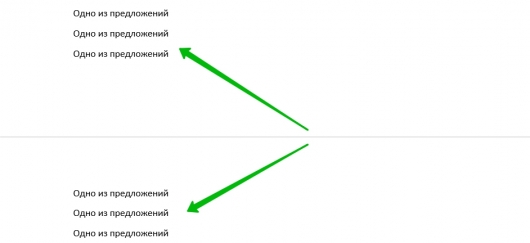
Kattintson az újonnan hozzáadott gombra, a program megpróbálja mindent megtenni annak érdekében, hogy lerövidítik a szöveget az oldalon. Látjuk az eredményt.
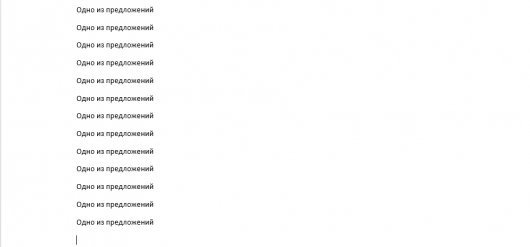
Ebben az esetben azt látjuk, hogy a program elérte ezt csökkentjük a teret.
Ennél amíg ennyi. Találkozunk a következő órákat!